Омогућите аутоматско креирање и сажимање група картица у Мицрософт Едге-у
Како омогућити аутоматско креирање и сажимање група картица у Мицрософт Едге-у
Слично Гоогле Цхроме-у, Мицрософт Едге је добио могућност да аутоматски креира групу картица на основу адресе веб локације. На пример. ако отворите још једну картицу преко везе са веб локације коју тренутно прегледате, обе картице ће аутоматски бити организоване у групу.
Реклама
Сваки корисник који сурфује интернетом пре или касније заврши са доста отворених картица. Због њиховог великог броја, може бити тешко пронаћи одређену картицу. Овде долази у обзир функција група картица.
Пре груписања картица у Мицрософт Едге-у, могли сте да користите само различите прозоре прегледача да бисте распоредили отворене картице. Али сада вам Едге то дозвољава креирајте групу картица, а ово је корисна опција.


Поред ручно креираних група картица, Мицрософт Едге сада може да аутоматизује овај задатак за вас. Почевши од Едге Цанари 89.0.722.0
, сада је могуће омогућитиГрупе картица Аутоматско креирање функцију, тако да ће аутоматски креирати групе картица.
Мицрософт је додао бројне нове опције за функцију Групе картица, тако да је сада могуће омогућити Групе картица Аутоматско креирање и Групе картица Скупи. Као што вероватно знате, обоје Групе картица Скупи и Групе картица Аутоматско креирање такође може да се омогући у Гоогле Цхроме-у.
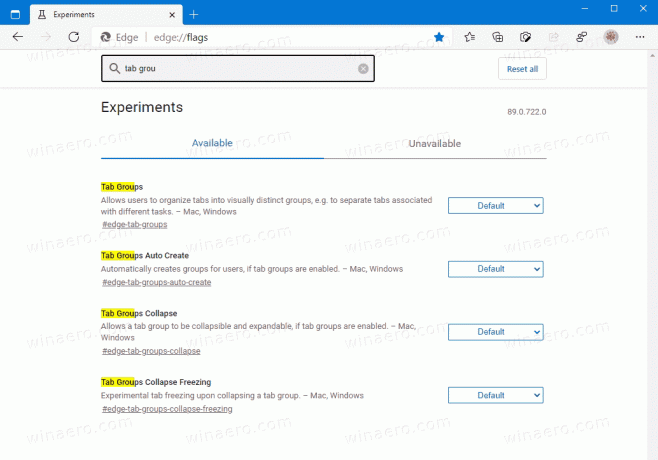
Овај пост ће вам показати како да омогућите функције аутоматског креирања група картица и скупљања група картица у програму Мицрософт Едге. Молимо вас омогућите групе картица ако већ нисте пре него што наставите.
Да бисте омогућили аутоматско креирање група картица у Мицрософт Едге-у
- Отворите прегледач Мицрософт Едге.
- Тип
едге://флагс/#едге-таб-гроупс-ауто-цреатеу адресној траци и притисните тастер Ентер. - Изаберите Омогућено десно од Групе картица Аутоматско креирање застава.

- Поново покрените претраживач када се то од вас затражи.
Ти си готов.
Аутоматско креирање група картица у Мицрософт Едге-у је сада омогућено. Ево како га можете користити.
како Групе картица Аутоматско креирање Извођење радова
Отворите било коју веб локацију у Мицрософт Едге-у. Рецимо да отворите Винаеро. Сада кликните десним тастером миша на било коју везу и изаберите Отвори у новој картици из менија десног клика на везу.
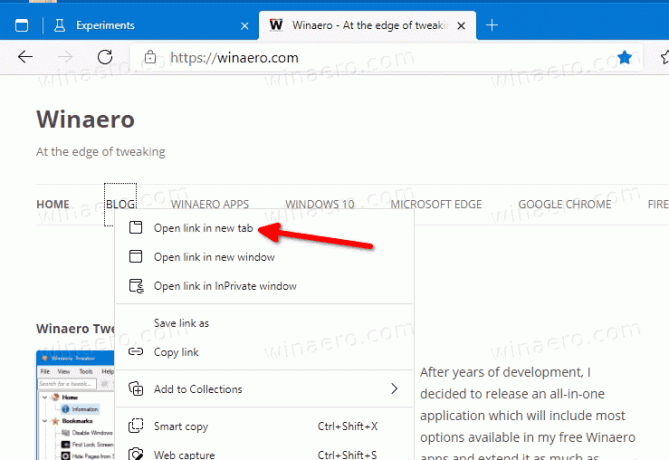
Ово ће аутоматски креирати нову групу картица за вас.
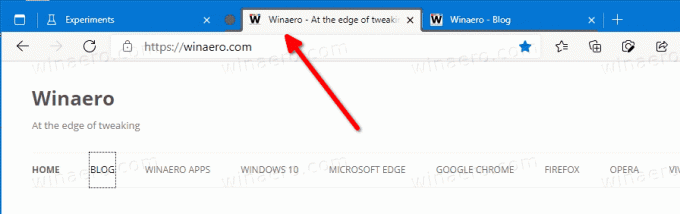
Још један користан додатак управљању картицама у Мицрософт Едге-у су групе картица које се могу склопити. Када је функција омогућена, можете ручно да скупите и проширите групу картица. Ово вам омогућава да ослободите простор за редове картице и ефикасније рукујете више картица. Ево како да то омогућите.
Да бисте омогућили сажимање група картица у Мицрософт Едге-у
- Отворите прегледач Мицрософт Едге.
- Унесите следећи текст у траку за адресу:
едге://флагс/#едге-таб-гроупс-цоллапсе.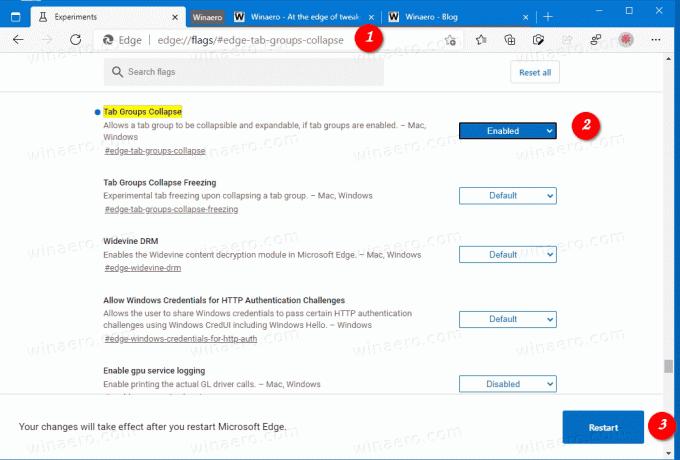
- Изаберите Омогућено са падајуће листе поред Групе картица Скупи опција.
- Поново покрените претраживач када се то од вас затражи.
Функција скупљања група картица је сада омогућена. Да бисте скупили групу картица у Гоогле Цхроме-у, кликните на име групе. Одмах ће се срушити.


Такође, постоји још једна застава под називом Групе картица Скупи Замрзавање. Аутоматски ће суспендовати скупљене картице да би се ослободили рачунарски ресурси.
Групе картица Скупи Замрзавање
Када је замрзавање картица омогућено, прегледач може да открије да на рачунару понестаје меморије и може да суспендује картице које нисте користили или гледали неко време. Прегледач ће зауставити све активности за картице које нисте користили 5 минута. Што се тиче замрзавања скупљених група картица, оне ће постати суспендоване ако је група суспендована и неко време се не користи.
Да бисте омогућили замрзавање колапса група картица
- Отворите прегледач Мицрософт Едге.
- Унесите следећи текст у траку за адресу:
едге://флагс/#едге-таб-гроупс-цоллапсе-фреезинг. - Изаберите Омогућено са падајуће листе поред Групе картица Скупи Замрзавање опција.

- Поново покрените претраживач када се то од вас затражи.
Ти си готов.
Вреди напоменути да Замрзавање картица је Цхроме функција. Мицрософт Едге користи сопствену технологију управљања ресурсима "Слеепинг табс". Дакле, компанија би на крају могла да замени ову опцију замрзавања скупљене групе картица картицама за спавање.



